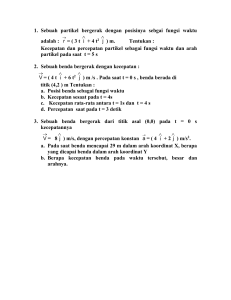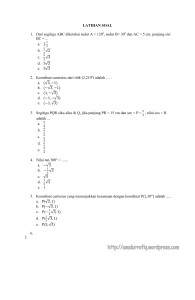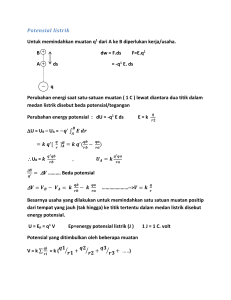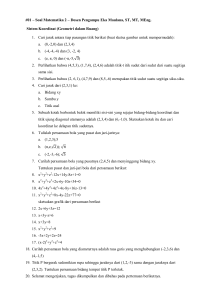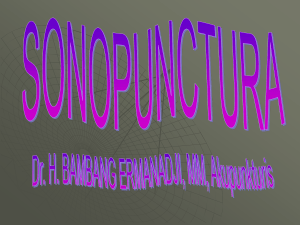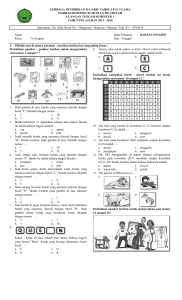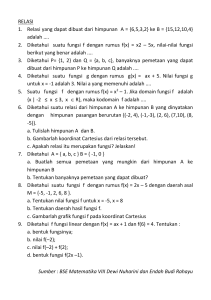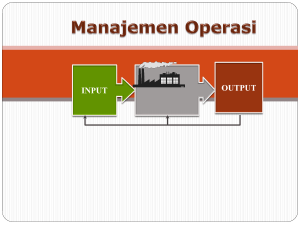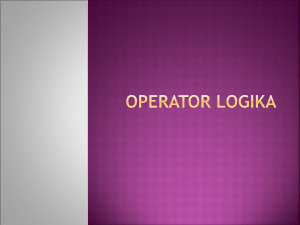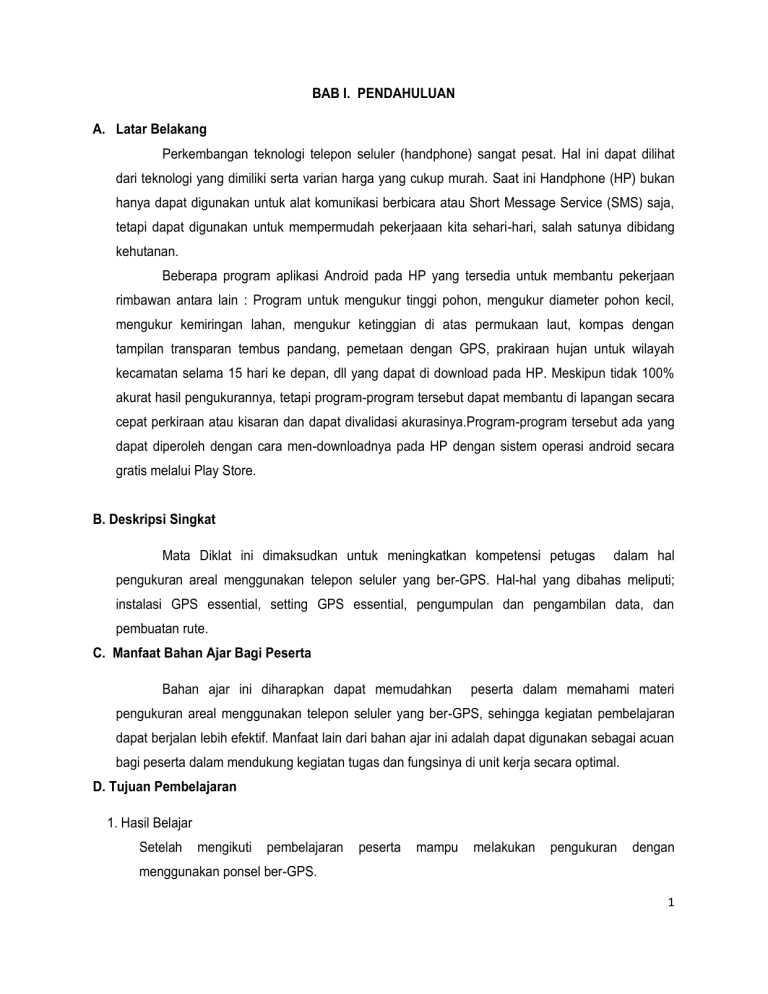
BAB I. PENDAHULUAN A. Latar Belakang Perkembangan teknologi telepon seluler (handphone) sangat pesat. Hal ini dapat dilihat dari teknologi yang dimiliki serta varian harga yang cukup murah. Saat ini Handphone (HP) bukan hanya dapat digunakan untuk alat komunikasi berbicara atau Short Message Service (SMS) saja, tetapi dapat digunakan untuk mempermudah pekerjaaan kita sehari-hari, salah satunya dibidang kehutanan. Beberapa program aplikasi Android pada HP yang tersedia untuk membantu pekerjaan rimbawan antara lain : Program untuk mengukur tinggi pohon, mengukur diameter pohon kecil, mengukur kemiringan lahan, mengukur ketinggian di atas permukaan laut, kompas dengan tampilan transparan tembus pandang, pemetaan dengan GPS, prakiraan hujan untuk wilayah kecamatan selama 15 hari ke depan, dll yang dapat di download pada HP. Meskipun tidak 100% akurat hasil pengukurannya, tetapi program-program tersebut dapat membantu di lapangan secara cepat perkiraan atau kisaran dan dapat divalidasi akurasinya.Program-program tersebut ada yang dapat diperoleh dengan cara men-downloadnya pada HP dengan sistem operasi android secara gratis melalui Play Store. B. Deskripsi Singkat Mata Diklat ini dimaksudkan untuk meningkatkan kompetensi petugas dalam hal pengukuran areal menggunakan telepon seluler yang ber-GPS. Hal-hal yang dibahas meliputi; instalasi GPS essential, setting GPS essential, pengumpulan dan pengambilan data, dan pembuatan rute. C. Manfaat Bahan Ajar Bagi Peserta Bahan ajar ini diharapkan dapat memudahkan peserta dalam memahami materi pengukuran areal menggunakan telepon seluler yang ber-GPS, sehingga kegiatan pembelajaran dapat berjalan lebih efektif. Manfaat lain dari bahan ajar ini adalah dapat digunakan sebagai acuan bagi peserta dalam mendukung kegiatan tugas dan fungsinya di unit kerja secara optimal. D. Tujuan Pembelajaran 1. Hasil Belajar Setelah mengikuti pembelajaran peserta mampu melakukan pengukuran dengan menggunakan ponsel ber-GPS. 1 2. Indikator Hasil Belajar Setelah mengikuti pembelajaran ini peserta diharapkan akan dapat : a. Melakukan instalasi GPS essential pada ponsel b. Melakukan setting GPS essential pada ponsel c. Melakukan pengumpulan dan pengunduhan data dari ponsel d. Membuat rute E. Pokok Bahasan Materi pokok dan sub materi pokok dalam mata diklat ini meliputi : 1. Instalasi GPS essential 2. Setting GPS essential 3. Pengumpulan dan pengunduhan data 4. Pembuatan Rute 2 BAB II.INSTALASI GPS ESSENTIALS Untuk melakukan pengunduhan, telepon selular harus tersambung ke internet. Sentuh Market atau Play Store maka akan tersambung kepenyedia layanan aplikasi. Sentuh tanda telusur dan ketik gps essentials kemudian tekan kembali telusur. Pilih GPS Essentials yang gratis kemudian pilih setuju diunduh dan tunggu sampai pengunduhan selesai dan biarkan terpasang aplikasi tersebut. Setelah selesai akan terpasang ikon dilayar sebagai berikut : Apabila di sentuh GPS Essentials akan terdapat 16 fungsi dari GPS Essentials ini, yaitu sebagai berikut: 1. 2. 3. 4. 5. 6. 7. 8. 9. 10. 11. 12. 13. 14. 15. Dashboard Camera Compass Portable Maps Google Maps Waypoint Routes Tracks Streams Satellites Pictures Messages Tags Setting Donate 3 BAB II PENGATURAN RECEIVER Pengaturan/Setting alat sangat diperlukan sebelum memulai navigasi supaya data yang ditampilkan pada alat sesuai dengan keinginan pengamat ataupun sesuai dengan standar yang telah ditentukan. Hal yang penting dalam pengaturan adalah pengaturan Unit, Format Posisi, Datum Peta, Kompas, dan Suhu, sesuai yang diinginkan. Untuk pilihan unit yang biasa digunakan adalah meter (SI), format posisi yang biasa digunakan adalah UTM UPS (koordinat UTM) dan degrees, minutes, second (koordinat geografis), hal ini tergantung dari keinginan navigator.Untuk datum peta harus menggunakan WGS 84, karena datum inilah yang digunakan di Indonesia. 1. Pilih/Tap (sentuh) menu Setting 2. Lakukan pengaturan untuk Unit, Position Datum, Position Format, Angular Unit, Bearing, Clamp heading, Temperature dan lain lain (tap/sentuh layar). 4 BAB III. PENGUKURAN DAN PENGAMBILAN DATA A. Waypoint Waypoint menunjukkan posisi/kedudukan suatu titik di bumi; kedudukan ini ditentukan berdasarkan koordinat. Koordinat bisa ditetapkan baik secara dua dimensi ataupun tiga dimensi. Secara dua dimensi koordinat ditetapkan berdasarkan bujur dan lintang atau dalam system proyeksi ditetapkan berdasarkan X dan Y. Sedangkan tiga dimensinya ditambah dengan ketinggian dari tempat tersebut (z). Pada GPS Essentials sebelum sesuatu titik disimpan dalam waypoint terlebih dahulu harus dilihat akurasi titik tersebut yang ditunjukkan di halaman satelit.Untuk membuka halaman satelit Tap (sentuh) pada aplikasi GPS Essentials kemudian pilih Satellites. a. No fix artinya di tempat kita mengambil posisi belum dapat ditetapkan posisinya karena satelit belum memberikan informasi. b. Visiblemenunjukkan jumlah satelit yang dapat di tangkap oleh receiver, tetapi dikarenakan signal yang tertangkap tidak cukup bagus sehingga tidak dapat dipakai untuk menentukan posisi (pada gambar ditandai dengan warna biru). c. Used in fix artinya satelit-satelit yang signalnya diterima oleh Alat cukup bagus dan diperhitungkan dalam penentuan koordinat suatu tempat. d. Angka 48M775375 9238240artinya posisi koordinat berada pada zone 48 dalam system koordinat UTM.775375 adalah besarnya nilai Sumbu X (horizontal) dalam satuan meter.9238240 adalah besarnya nilai sumbu Y (vertikal) dalam satuan meter. 5 e. S 06°53.103’ E107°29.509’adalah koordinat dalam bentuk derajat, menit dan fraction (geografis). f. Acc singkatan dari accuracy artinya kesalahan posisi yang ditentukan oleh alat, makin kecil akan makin baik. Agar hasil pengukurannya waypoint ini cukup baik, penyimpanan data waypoint dilakukan apabila Acc kurang dari 10 meter. 1. Penyimpanan Data Setelah dibuka aplikasi GPS Essentials dan pada halaman satelit telah memberikan posisi koordinat dengan akurasi kurang dari 10 meter tekan tombol kembali ke halaman utama GPS Essential.Tahapan selanjutnya untuk penyimpanan data waypoint adalah sebagai berikut a. Tap (sentuh) Waypoint, maka akan muncul gambar seperti berikut : b. Tap pada add a name dan Add a descriptinmemberi namadan deskripsi waypoint baru.Setelah diberi nama titik akan langsung tersimpan pada daftar waypoints. 2. Menampilkan Waypoints Pada Halaman Peta Untuk menampilkan waypoint dalam peta dilakukan dengan cara sebagai berikut : a. Tap waypoints pada menu b. Pilih titik/waypoints yang akan ditampilkan di peta c. Buka/tap titik tersebut dan pilih map 6 setelah terbuka geser ke samping kanan/kiri, berisi layar layar informasi dan peta dari waypoint/titik yang kita pilih pada saat tampilan peta, tap pada peta maka akan terbuka tampilan utuh dan jenis peta dapat diganti sesuai kebutuhan, pilih menu pada ponsel anda untuk memilih tipe peta yang akan ditampilkan : Tampilan normal 7 Tampilan satelit Tampilan terrain Untuk melihat posisi titik pada peta yang dilengkapi citra satelit pada google,perangkat harus terhubung ke jaringan internet. Untuk mengubah default peta dasar yang ingin ditampilkan seperti dari tampilan satelit ke portabel maps atau sebaliknya dilakukan pada dengan memilih Setting > Default Map Typepada menu GPS Essentials. 3. Export Waypoints Data titik-titik koordinat yang ada pada waypoints dapat dieksport ke dalam empat jenis file ektensi, yaitu : kml (google earth), kml (google maps), gpx 1.0, dan gpx 1.1. Fasilitas eksport ini hasilnya dapat disimpan dalam SD Card dan atau dikirim melalui Bluetooth atau email. Eksport dapat dilakukan per titik koordinat atau sekaligus semua data yang ada pada Waypoints.Apabila semua titik yang ada pada waypoint akan dieksport lakukan hal sebagai berikut: Buka Waypoints, tekan Menu pada ponsel andadan muncul tampilan seperti dibawah ini kemudian pilih Export untuk memilih tipe file untuk menjalankan proses export untuk memilih media share / berbagi 8 untuk memilih tempat penyimpanan file Tampilan pilihan tipe file penyimpanan tampilan setelah proses export selesai Tampilan pilihan tempat penyimpanan Contoh tampilan sharing dengan gmail Export data pada Waypoints juga dapat dilakukan per satu titik koordinat. Cara untuk melakukannya adalah pertama memilih titik koordinat yang akan dieksport kemudian tap hingga terbuka dan tekan Menu pada ponsel anda sehingga muncul seperti tampilan export untuk seluruh titik. 9 B. Input Data Waypoints Secara Manual Untuk mencari titik-titik di lapangan berdasarkan tempat yang sudah ditetapkan sebelumnya perlu memasukkan data koordinat terlebih dahulu ke Waypoints. Input data ini dapat dilakukan dari komputer ke Ponsel atau secara manual. a. Input data koordinat geografis secara manual Tahapan memasukan data geografis secara manual adalah sebagai berikut : a. Pada menu utama GPS Essentials sentuh (tap) Waypoints b. Tambah data titik koordinat pada waypoints dengan menyentuh simbol seperti membuat waypoint/ titik. c. Beri nama titik koordinat tersebut, dan tap/sentuh pada angka koordinat sehingga muncul tampilan sebagai berikut : Sentuh angka koordinat dan masukan angka koordinat yang telah diketahui Format pengisian angka koordinat dapat dipilih sesuai data yang diketahui. Contoh data pengisian dapat dilihat pada setiap format yang dipilih. Setelah selesai sentuh Done. 10 C. Track Fungsi trek adalah merekam suatu perjalanan.Perekaman akan tersimpan dalam trek dan tidak tersimpan dalam waypoints. Pemanfaatan trek dalam pengukuran bisa digunakan untuk mengukur jalan (jalan setapak atau jalan aspal) dengan cepat dan yang tidak membutuhkan ketelitian yang tinggi. Pemgukuran dengan fasilitas trek bisa dilakukan dengan berjalan kaki ataupun menggunakan kendaraan bermotor. Cara melakukan pengukurannya adalah sebagai berikut : Aktifkan GPS. Pada menu utama GPS Essentials cek penerimaan satelit, apabila pada halaman satelit sudah menunjukkan posisi, treking sudah bisa dimulai. Kemudian kembali ke menu utama dan pilih/sentuh tracks untuk memulai trek tap tanda start akan muncul tampilan nama trek yang secara default akan diberi nama sesuai tahun, bulan, dan tanggal kemudian waktu (jam menit detik) perekaman. Apabila trek sedang merekam jejak, tanda jejak akan aktif berupa tanda jejak pada halaman notification centerdan tanda jejak pada trek tersebut akan berwarna biru. Tanda trek aktif / sedang merekam Untuk melihat perekaman jejak tap pada recording trek sehingga terbuka halaman trek yang berisi deskripsi informasi mengenai trek yang sedang direkam. 11 Tampilan rekaman jejak ditunjukan seperti gambar dibawah : Tap tanda untuk menghentikan perekaman jejak, atau tanda sementara, dan tap tanda untuk menghentikan untuk melanjutkan kembali trek yang belum selesai. Untuk merubah nama trek tekan lama ( 2 detik) pada trek yang dimaksud pilih edit Untuk menambah trek baru, misalnya pada jalan yang berbeda sentuh tanda . kembali. 12 Export data trek dilakukan dengan cara :tap trackpilih trek mana yang akan di export, buka trek dengan menyentuh/tap trek tersebut kemudian pilih Menu pada Ponsel anda pilih Export. Proses selanjutnya sebagaimana proses export pada waypoint. D. Route Route/rute manfaat sebenarnya adalah untuk menentukan rencana perjalanan dari satu tempat ke tempat lain. Rute akan memberikan cara untuk mencapai tujuan dengan menampilkan jalan-jalan yang harus dilalui untuk mencapai tempat tujuan; apakah berdasarkan cara tercepat, menggunakan rute jalan sepeda, pedestarian dan lain-lain.Persyaratan pembuatan route dengan fasilitas ini, ponsel harus terhubung dengan jaringan internet. Provider akan memberikan jalan-jalan yang harus dilalui sesuai kriteria yang kita berikan. Tanpa terhubung jaringan internet, route tidak akan terbentuk.Cara pembuatan routenya adalah sebagai berikut : Buka halaman Route tap Geser layar ke kanan/kiri layar pilih Direnctions dan tap untuk memasukan titik titik yang akan dibentuk rutenya. Kemudian tap ROUTE TYPE untuk memilih tipe rute apakah berdasarkan cara tercepat, menggunakan rute jalan sepeda, pedestarian atau lain-lain. Anda juga dapat memilih hal yang ingin dihindari seperti jalan tol dengan menyentuh/tap AVOID. Pilih titik yang dekat dengan posisi kita yang ada pada halaman waypoints. Hal ini dimaksudkan untuk tidak terlalu banyak titik-titik yang diberikan untuk menuju ke tujuan. Karena semua titik-titik tersebut akan dihapus dan diganti dengan titik-titik hasil pengukuran. 13 Sentuhcreate untuk membuat rute. Route akan terbentuk dengan diberikan jalan-jalan yang akan dilalui untuk mencapai tujuan. Apabila My Cell Location tidak dihilangkan rute yang dibuat mulai dari posisi saat membuat rute, jika ingin membuat rute tanpa menyertakan posisi berdiri maka hapus My Cell Location dengan menyentuh tanda disamping My Cell Location. Untuk langsung melakukan navigasi klik start, rute akan menunjukan jalan kemana tujuan anda. Untuk menghentikan navigasi tap tanda stop pada menu navigasi. . DAFTAR PUSTAKA GPS Essentials Manual Setyawan, 2012. Penggunaan GPS pada HP 14